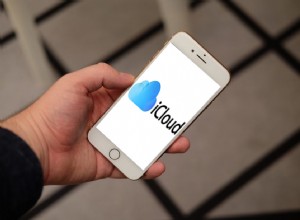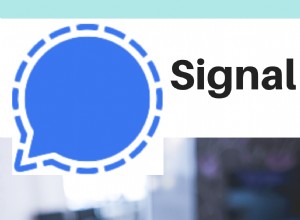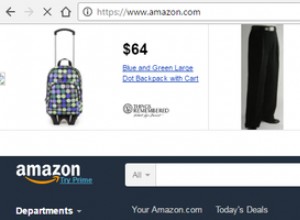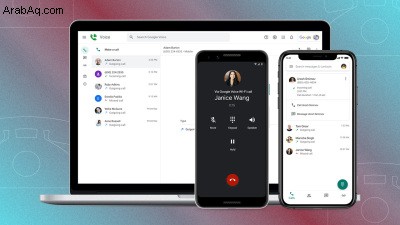
من المحتمل أن يكون لديك رقم هاتف واحد لهاتفك المحمول يمكنك من خلاله إجراء مكالمات هاتفية واستقبالها ، وإرسال واستقبال الرسائل النصية ، والتعامل مع المهام الأخرى ذات الصلة. لكن في بعض الأحيان يمكنك استخدام رقم ثانٍ للمكالمات الهاتفية الشخصية والمهنية والرسائل النصية. أو ربما ترغب في استخدام رقم مختلف عند إعداد الحسابات على مواقع الويب.
تتوفر مجموعة متنوعة من الخيارات للحصول على رقم هاتف ثانٍ ، بعضها مجاني وبعضها مدفوع. لكن أحد الخيارات التي تستحق المحاولة هو Google Voice.
باستخدام خدمة Google Voice VoIP ، يتم تعيين رقم هاتف مخصص لك يمكنه استخدام نفس رمز المنطقة كرقم هاتفك الحالي أو موقعك العام. أي مكالمات هاتفية يتم إجراؤها على رقمك في Google Voice ستتم إعادة توجيهها إلى رقمك المعتاد للرد عليها مباشرةً.
تنتقل المكالمات التي لم يتم الرد عليها إلى البريد الصوتي ، حيث توفر لك Google نسخًا صوتية ونصية لقراءة الرسائل والاستماع إليها. بالإضافة إلى ذلك ، يمكنك استخدام هذا الرقم الثاني للمكالمات الهاتفية والرسائل النصية ليس فقط على هاتفك ولكن على موقع Google Voice على الويب.
على الجانب الإيجابي ، Google Voice وجميع ميزاته متاحة مجانًا للاستخدام الشخصي. على الجانب السلبي ، الخدمة الشخصية متاحة حاليًا للأفراد فقط في الولايات المتحدة. ومع ذلك ، فإن Google Voice متاح لمستخدمي الأعمال والتعليم الذين لديهم حسابات Google Workspace مدفوعة في الولايات المتحدة ومناطق أخرى محددة حول العالم.
للاستفادة من Google Voice ، فأنت بحاجة إلى حساب Google ورقم هاتف موجود. دعنا الآن نتحقق من خطوات استخدام هذا الخيار كرقم هاتف ثان.
إعداد Google Voice
لإعداد رقمك على جهاز كمبيوتر ، استعرض للوصول إلى صفحة الويب الخاصة بـ Google Voice (تفتح في نافذة جديدة) وقم بتسجيل الدخول باستخدام حساب Google الخاص بك. يمكنك استخدام أي من المتصفحات الرئيسية ، مثل Chrome أو Microsoft Edge أو Firefox أو Safari. تطلب منك الصفحة البحث عن رقم بإدخال رمز مدينتك أو منطقتك. يمكنك اختيار رمز أي مدينة أو منطقة ، ولكن من المحتمل أن تختار واحدًا في موقعك أو بالقرب منه ، خاصة إذا كنت تخطط لإعطاء الرقم للأصدقاء والزملاء والأشخاص الآخرين.
اكتب رمز المنطقة أو المدينة لمشاهدة الأرقام المتاحة. انقر على رابط إظهار المزيد إذا كنت تريد عرض أرقام إضافية. ثم انقر فوق الزر تحديد لرقم الهاتف الذي ترغب في استخدامه.
أنت الآن بحاجة للتحقق من رقم هاتفك الحالي. انقر فوق الزر تحقق في الشاشة التالية. اكتب رقم هاتفك ، ثم انقر على زر إرسال الرمز .
اكتب الرمز الذي تلقيته وانقر فوق الزر "تحقق". تم إخبارك أنه تم ربط رقمك بحسابك. انقر فوق "إنهاء" ثم انقر فوق "إنهاء" مرة أخرى.
استخدم Google Voice على الويب
يمكنك الآن استخدام رقم Google Voice الخاص بك على الويب وكذلك على هاتفك المحمول. لنجرب موقع الويب أولاً. تعرض صفحة Google Voice شريط أدوات به رموز للمكالمات والرسائل والبريد الصوتي. انقر فوق رمز البريد الصوتي لقراءة رسالة من Google Voice ترحب بك في الخدمة. انقر فوق زر التشغيل لسماع قراءة الرسالة بصوت عالٍ.
لإجراء مكالمة هاتفية من موقع الويب ، انقر فوق الأرقام المناسبة على لوحة الاتصال لإجراء المكالمة. إذا كنت تحتفظ بدفتر عناوين في Google ، فيمكنك البدء في كتابة اسم جهة اتصال وتحديد هذا الشخص للاتصال به. في كلتا الحالتين ، سيظهر رقم Google Voice الخاص بك في معرف المتصل للشخص الآخر لمنع الكشف عن رقم هاتفك العادي. أثناء المكالمة ، يمكنك كتم صوتك ووضع المكالمة قيد الانتظار والوصول إلى لوحة المفاتيح إذا كنت بحاجة إلى إدخال أرقام للرد على قائمة المكالمات. عند الانتهاء ، فقط انقر فوق رمز الهاتف لإنهاء المكالمة.
إذا تلقيت مكالمة على رقم Google Voice الخاص بك ، فيمكنك الرد عليها على موقع الويب ، ولكن ضع في اعتبارك أنه سيتم إعادة توجيهها إلى هاتفك المحمول أيضًا. انقر فوق رمز الهاتف الأخضر للرد على المكالمة. يُطلب من المتصل إعطاء اسمه ، والذي تعلنه لك Google. إذا كنت ترغب في قبول المكالمة ، افتح لوحة المفاتيح وانقر فوق 1. لإرسال المتصل إلى بريدك الصوتي ، انقر فوق 2. أو قم بإنهاء المكالمة.
بعد ذلك ، يمكنك مراجعة أي رسائل بريد صوتي. انقر فوق رمز البريد الصوتي على اليسار. حدد بريدًا صوتيًا محددًا. يجب أن يظهر نسخ النص تلقائيًا ، على الرغم من أنك قد تحتاج إلى الانتظار بضع دقائق لرؤية النص الخاص ببريد صوتي جديد. انقر فوق الزر "تشغيل" للاستماع إلى الرسالة.
لإرسال رسالة نصية من موقع الويب ، انقر فوق رمز الرسائل. انقر على خيار إرسال رسالة جديدة . قم بالتمرير لأسفل في قائمة جهات الاتصال لتحديد الشخص الذي ترغب في إرسال رسالة نصية إليه أو اكتب رقم أو اسم الشخص. اكتب النص الخاص بك في الأسفل وأرسله. ستظهر أي نصوص تصلك على شاشة الرسائل أيضًا.
يمكنك إدارة المكالمات الهاتفية والرسائل النصية والبريد الصوتي على موقع الويب. للقيام بذلك ، حدد مكالمة أو رسالة نصية أو بريد صوتي معين. بناءً على العنصر ، انقر فوق رمز الاتصال أو الرسالة في الجزء العلوي الأيمن للرد على المتصل عبر الهاتف أو الرسائل النصية.
انقر فوق أيقونة ثلاثية النقاط لعرض قائمة بخيارات مختلفة. حدد الأشخاص لإضافة الشخص إلى دفتر العناوين الخاص بك. حدد الأرشفة لإرسال العنصر إلى مجلد الأرشيف. حدد وضع علامة كرسائل غير مرغوب فيها إذا كانت المكالمة بريد عشوائي. حدد حظر الرقم لرفض المكالمات أو الرسائل النصية المستقبلية من هذا الرقم. بالنسبة للبريد الصوتي ، حدد تنزيل لحفظ الرسالة كملف MP3. حدد حذف لإزالته.
في موقع الويب ، يمكنك أيضًا مراجعة وتعديل إعدادات Google Voice. انقر فوق رمز إعدادات الصوت في الجزء العلوي الأيمن لضبط الميكروفون والنغمة ومكبرات الصوت.
انقر فوق رمز الإعدادات في الجزء العلوي الأيمن. في شاشة الإعدادات ، يمكنك حذف رقم Google Voice الخاص بك أو إلغاء قفله أو نقله. يمكنك أيضًا تغيير إعدادات معينة للمكالمات الهاتفية والبريد الصوتي ، والتحقق من أي سجل دفع ، وتشغيل الأمان لتصفية المكالمات والرسائل غير المرغوب فيها.
استخدم Google Voice على هاتفك الجوال
إذا كنت جالسًا أمام جهاز الكمبيوتر الخاص بك وكان موقع Google Voice الخاص بك مفتوحًا في متصفحك ، فمن المؤكد أن استخدام صفحة الويب للتعامل مع المكالمات والرسائل النصية أمر ممكن. وإلا ، فسترغب في تثبيت وإعداد تطبيق Google Voice المجاني على هاتفك الجوال.
قم بتنزيل التطبيق لنظام iOS (يفتح في نافذة جديدة) أو Android (يفتح في نافذة جديدة). يبدو تطبيق Google Voice ويعمل بنفس الطريقة على كلا النظامين الأساسيين. قبل أن تبدأ في إجراء واستقبال المكالمات ، يجب عليك تحديد ما إذا كنت تريد استخدام بيانات هاتفك المحمول و Wi-Fi أو مشغل شبكة الجوال (يفتح في نافذة جديدة) للمكالمات. في تطبيق Google Voice ، انقر فوق رمز الهامبرغر. انتقل إلى الإعدادات> المكالمات> إجراء المكالمات واستلامها .
الخيار الأول لـ تفضيل Wi-Fi وبيانات الجوال يتيح لك إجراء مكالمة عبر الإنترنت كما تفعل مع أي خدمة VoIP ، ومع ذلك ، سيستخدم هذا قدرًا صغيرًا من البيانات من خطة الجوال لكل مكالمة. الخيار الثاني لـ استخدام الحامل فقط يستخدم مشغل شبكة الجوال لإجراء المكالمة ، ولكن قد يؤدي ذلك إلى فرض رسوم إذا لم يكن لديك دقائق غير محدودة. إذا كان لديك اتصال Wi-Fi جيد ودقائق محدودة ، فانتقل مع الخيار الأول. وإلا اختر الخيار الثاني.
لإجراء مكالمة ، انقر فوق رمز المكالمات في الجزء السفلي وحدد رمز لوحة الاتصال. من هناك ، حدد اسم الشخص من الاقتراحات أو اكتب رقم الهاتف للاتصال. أو بدلاً من ذلك ، انقر فوق رمز جهات الاتصال في الجزء السفلي ، وحدد الشخص الذي ترغب في الاتصال به ، ثم انقر فوق رقم الهاتف.
ستصدر مكالمة واردة إلى رقم Google Voice الخاص بك رنينًا لهاتفك المحمول. العملية هي نفسها على الموقع. يُطلب من المتصل تقديم اسمه ، والذي يتم الإعلان عنه لك. على لوحة الاتصال ، انقر فوق 1 للرد على المكالمة أو 2 لتوجيهها إلى البريد الصوتي. اضغط على أيقونة البريد الصوتي في الجزء السفلي للوصول إلى رسائلك. يعرض النسخ النص. اضغط تشغيل للاستماع إلى الرسالة.
لإرسال رسالة نصية ، انقر فوق رمز الرسائل في الجزء السفلي ، ثم انقر فوق رمز القلم الرصاص ، أو انقر فوق رمز جهات الاتصال ، وحدد جهة الاتصال التي تريد إرسال رسالة نصية إليها ، ثم انقر فوق رمز النص. اكتب النص الخاص بك وأرسله. ستظهر أي نصوص تتلقاها في نفس المكان.
أخيرًا ، لتعديل إعدادات Google Voice في تطبيق الجوال ، انتقل إلى "الإعدادات" وستجد خيارات للرسائل والمكالمات والبريد الصوتي والمدفوعات والأمان.